raspberry pi で フルなwindows 10を手動でインストール(失敗)
誰でも簡単にRaspberry Pi 3へ64bit ARM版Windows 10をインストールできるツールが登場 しましたが、手動でやってみます。
SDカードのフォーマット
microsdのボリュームを削除します。

新しいボリュームを作成します。


1回目は300MBとします。

あとで利用するので文字を割り当てます。

ファイルシステムはFAT32、ラベルはBOOTとします。


操作が完了すると次のような状態になります。

残りの未割り当ての領域をNTFSにフォーマットします。





以下のようになります。

必要なソフトウエアのインストール
raaspberry pi のUEFIファームウエア
https://github.com/andreiw/RaspberryPiPkg
からダウンロードします。

をダウンロードします。
RaspberryPiPkg-master\Binary\prebuilt\2019Jan16-GCC5\DEBUG
に行きます。

これをBOOTにコピーします。

これでmicrosdを挿して起動するとUEFIが起動します。
windows10のインストール
windows10のダウンロード
#やってから気づいたけど作業フォルダがSSDじゃないとクソ時間かかる
以下のサイトにアクセスします。

creatingISO_17763.292_ja-jp_arm64_Core.cmdをダウンロードします。

実行します。

くっそ時間かかります

ファイル名が長いISOが作成されます。
この中のsourcesにintsall.wimがあるので引っこ抜きます。

ダウンロードフォルダにコピーしました。

raspberry pi のwindowsドライバのダウンロード
以下のサイトにアクセスします。
https://github.com/andreiw/rpi3winstuff
以下のファイルを展開しておきます。

system32という名前のフォルダを作成します。

system32にdriver_prebuiltsとwinpe_stuffの中身をコピーします。

これをinstall.wimと同じ階層に移動させます。

windows10イメージにドライバを統合
mountdir
というフォルダを作成します。

windowsマークを右クリックして、
管理者権限のシェルを開きます。

cdコマンドで、ダウンロードフォルダをカレントディレクトリとします。

次のコマンドを実行します。
#はコマンドの説明です
#install.wimをmountdirにマウントする
PS D:\Users\PCUser\Downloads> dism /mount-image /imagefile:install.wim /Index:1 /MountDir:mountdir
展開イメージのサービスと管理ツール
バージョン: 10.0.17763.1
イメージをマウントしています
[==========================100.0%==========================]
操作は正常に完了しました。
#mountdirを対象にドライバを組み込み
PS D:\Users\PCUser\Downloads> dism /image:mountdir /add-driver /driver:system32 /recurse /forceunsigned
展開イメージのサービスと管理ツール
バージョン: 10.0.17763.1
イメージのバージョン: 10.0.17763.292
インストールするドライバー パッケージを検索しています...
インストールする 2 個のドライバー パッケージが見つかりました。
1 / 2 をインストールしています - D:\Users\PCUser\Downloads\system32\bcm2836sdhc.inf: ドライバー パッケージは正常にインスト ールされました。
2 / 2 をインストールしています - D:\Users\PCUser\Downloads\system32\dwusb.inf: ドライバー パッケージは正常にインストールさ れました。
操作は正常に完了しました。
#マウントの解除と変更の適用
PS D:\Users\PCUser\Downloads> dism /unmount-wim /mountdir:mountdir /commit
展開イメージのサービスと管理ツール
バージョン: 10.0.17763.1
イメージ ファイル : D:\Users\PCUser\Downloads\install.wim
イメージ インデックス : 1
イメージを保存しています
[==========================100.0%==========================]
イメージのマウントを解除しています
[==========================100.0%==========================]
操作は正常に完了しました。
windows10の書き込み
BOOTはF、windowsはGでした。これは自身の環境に合わせてください。

#windowsをコピーします
PS D:\Users\PCUser\Downloads> dism /apply-image /imagefile:install.wim /index:1 /applydir:G:
#bootの登録
PS D:\Users\PCUser\Downloads> bcdboot G:\Windows /l ja-JP /s F: /f UEFI
ブート ファイルは正常に作成されました。
#これ以降のコマンドがPowerShellで実行できないのでcmdを起動
PS D:\Users\PCUser\Downloads> cmd
Microsoft Windows [Version 10.0.17763.316]
(c) 2018 Microsoft Corporation. All rights reserved.
#windowsをテストモードにする
PS D:\Users\PCUser\Downloads>bcdedit /store F:\EFI\Microsoft\Boot\bcd /set {default} TESTSIGNING ON
この操作を正しく終了しました。
PS D:\Users\PCUser\Downloads>bcdedit /store F:\EFI\Microsoft\Boot\bcd /set {default} nointegritychecks on
この操作を正しく終了しました。
これでインストールができました。
起動する
インストールしたSDカードをraspberry pi に挿してマウス、キーボード、モニターを接続し、電源を入れます。

ESCキーで設定に入ります

デバイスマネージャーからuSDをarasanに変更します

SDカードからブートします。

windowsのロゴが出るのでしばらく(SDカードがしょぼいともっと)待ちます。

待ちます

イルカがラズパイの上にいます。

悲しみ

まとめ
windowsのエラーがわからないので保留です
自動な方もやって見るかもしれません
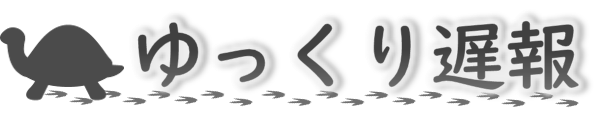







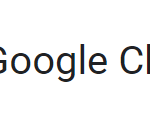

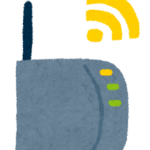
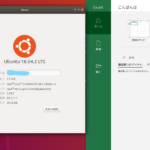





ディスカッション
コメント一覧
まだ、コメントがありません